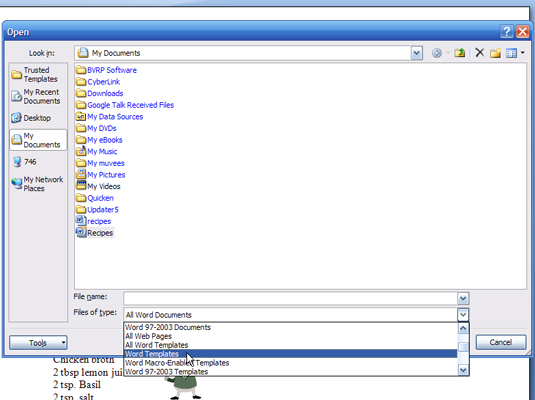A Word 2007-sablonokat kétféleképpen módosíthatja: vagy közvetlenül a sablonban, vagy közvetetten is módosíthatja a sablonon alapuló dokumentum módosításával. A második mód csak néhány változtatást alkalmaz a sablonon, például a stílusokon.
Módosítson egy meglévő Word 2007-sablont
Válassza az Iroda → Megnyitás menüpontot a Megnyitás párbeszédpanel előhívásához.
A Típusú fájlok listában válassza a Dokumentumsablonok lehetőséget.
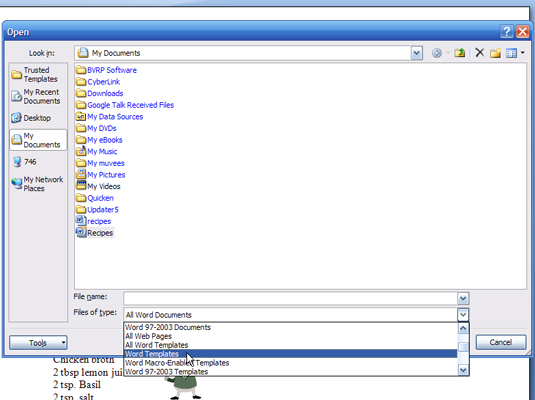
Keresse meg és válassza ki a módosítani kívánt sablont.
Kattintson a Megnyitás gombra a sablon megnyitásához.
Végezze el a kívánt módosításokat.
Ha végzett, válassza az Office→Mentés menüpontot a módosítások mentéséhez.
Módosítson egy meglévő Word 2007 sablont egy dokumentumon keresztül
Nyisson meg egy dokumentumot a sablon alapján.
Módosítsa a dokumentumnak a sablonban tárolt elemeit a dokumentum helyett.
A dokumentumhoz hozzáadott szöveg és a dokumentumra alkalmazott közvetlen formázás nincs hatással a sablonra. Amikor azonban módosít egy stílust, lehetősége van a módosítást az aktuális dokumentum stílusaira vagy a sablon stílusaira alkalmazni. Ha a módosítást csak az aktuális dokumentumra alkalmazza, a módosítás nem érinti a sablonból létrehozott többi dokumentumot.
Ha végzett, válassza az Office→Mentés menüpontot a módosítások mentéséhez.